mFTP je bezplatná aplikácia pre prehľadávanie priečinkov FTP v systéme Windows 8, ktorá vám umožňuje sťahovať alebo nahrávať čokoľvek na váš server FTP. Vďaka všetkým požadovaným a známym funkciám je prístup k FTP zo systému Windows 8 skvelým zážitkom. Program má vynikajúce rozhranie a na servery FTP sa pripája skutočne rýchlo.
Pokyny na pripojenie k serveru FTP
- Otvorte aplikáciu mFTP z úvodnej obrazovky systému Windows.
- Kliknutím pravým tlačidlom myši zobrazíte možnosti a panel ponúk.
- V hornej lište vidíte tri textové polia, a to „Server“, „Používateľské meno“ a „Heslo“.
- Do tohto textového poľa zadajte adresu servera a poverenia a kliknutím na začiarkavacie políčko Uložiť uložte tieto nastavenia do softvéru.
- Nakoniec stlačte tlačidlo „Prihlásiť sa“.
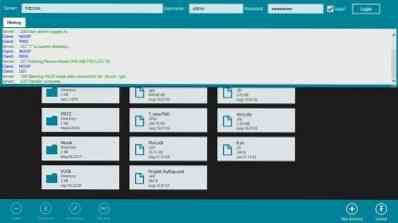
Po úspešnom prihlásení budete môcť zobraziť súbory alebo priečinky dostupné na serveri FTP. Po úspešnom prihlásení na server FTP môžete súbor alebo priečinok mazať, sťahovať, upravovať povolenia alebo premenovávať. Môžete dokonca vytvoriť nové adresáre a môžete tiež nahrávať súbory na server. Na server môžete tiež nahrať celý adresár. Môžete si tiež pozrieť históriu alebo protokol, aby ste si mohli pozrieť históriu, ak existovali predchádzajúce spojenia.
Aplikácia sa veľmi ľahko ovláda a používa. Rozhranie metra dodáva tomuto softvéru FTP niečo navyše. Na rozdiel od iných bezplatní klienti FTP vonku má mFTP najjednoduchšie použiteľné rozhranie.
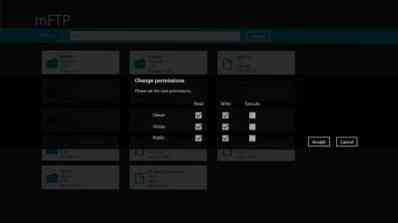
Ale stále by som chcel poukázať na niektoré nevýhody alebo nevýhody. Najskôr neexistuje textové pole Port. Spravidla je port 21, ale ak má niekto nainštalovaný server FTP na akomkoľvek inom porte, môže tento softvér čeliť problémom s pripojením k uvedenému serveru. Po druhé, ak máte trochu pomalé pripojenie na internet, môže to trochu zamrznúť alebo zamrznúť, pretože pomalá rýchlosť internetu trvá indexovanie servera na lokálnom počítači dlhšie.
Tento nástroj je dobrým základným klientom FTP pre Windows 8. Je to jednoduché a má niekoľko dobrých funkcií. Ak často aktualizujete svoje webové stránky cez FTP, potom by sa oplatilo skontrolovať ich.
Kliknite tu na stiahnutie mFTP z Windows Store.
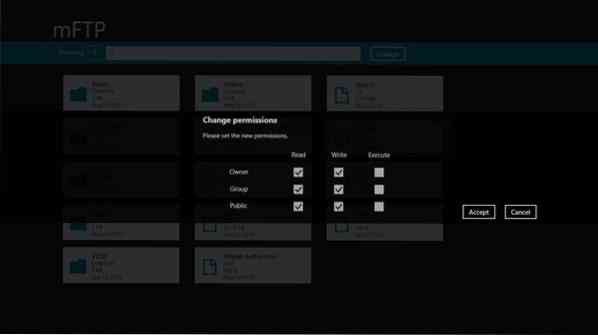
 Phenquestions
Phenquestions


